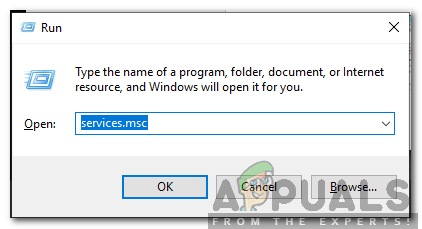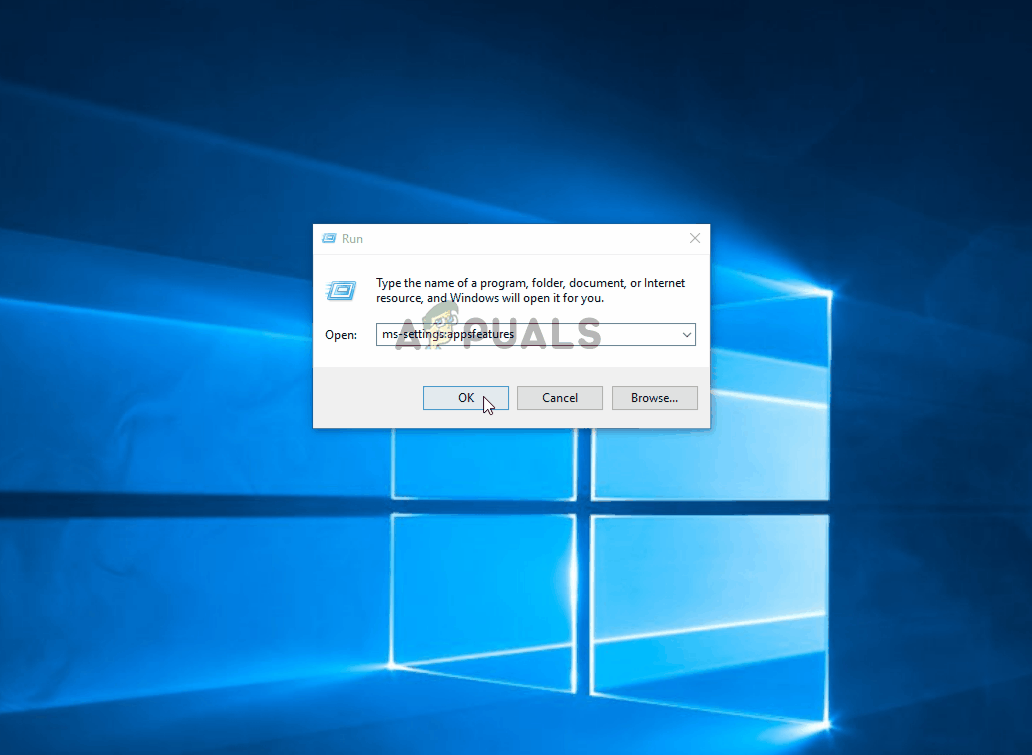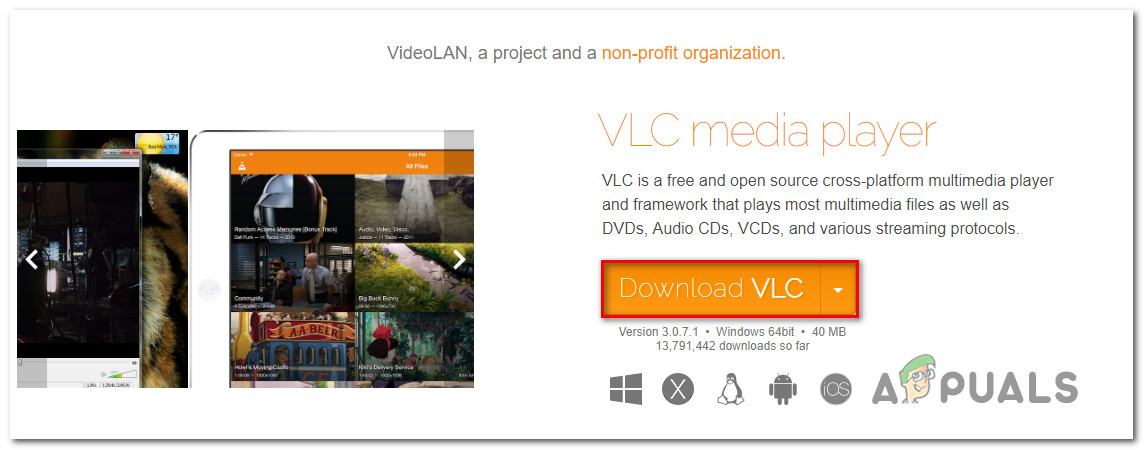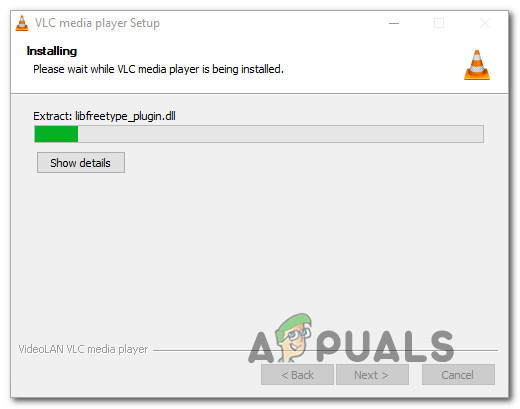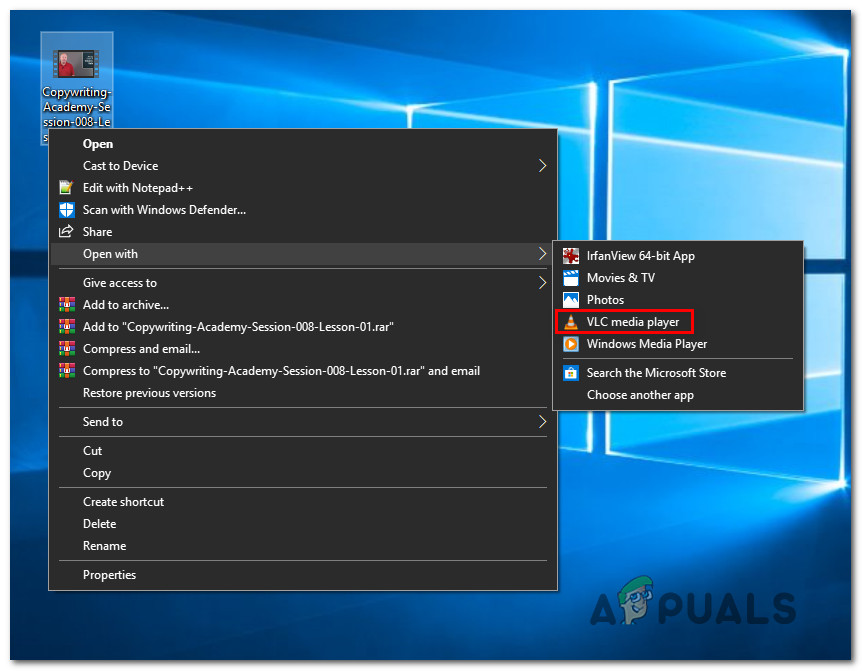Birkaç kullanıcı bize onarım stratejileri ile ulaştıktan sonra 'Oynatılamıyor (0x887c0032) hata mesajı' Filmler ve TV uygulaması, Media Player veya Groove aracılığıyla bir video veya ses dosyası oynatmaya çalıştıklarında. Windows 7, Windows 8.1 ve Windows 10'da da karşılaşıldığı için sorun belirli bir Windows sürümüne özel görünmüyor.

0x887c0032 Hata Kodu Oynatılamıyor
Çalamıyor Hata Kodu 0x887c0032'ye neden olan nedir?
Bu sorunu, çeşitli kullanıcı raporlarına ve bu belirli hata mesajını düzeltmek için yaygın olarak kullanılan onarım stratejilerine bakarak araştırdık. Görünüşe göre, bu hata mesajına neden olabilecek birkaç farklı suçlu var:
- Dosya artık mevcut değil - Bu belirli hata mesajı, genellikle dosya bir kısayol aracılığıyla açılırsa ve dosya aslında mevcut değilse, yeniden adlandırılmışsa veya farklı bir konuma taşınmışsa oluşur. Bu senaryo uygulanabilirse, bilgisayarınızı yeniden başlatarak sorunu çözebilmelisiniz.
- Windows Audio Endpoint Builder arızalı - Görünüşe göre, bu belirli sorun, belirli bir hizmet limbo durumunda sıkışıp kaldığında da ortaya çıkabilir. Bu sorun Windows 7, Windows 8.1 ve Windows 10'da ortaya çıkar ve hizmetin Hizmetler ekranından yeniden başlatılmasıyla çözülebilir.
- UWP uygulaması bozulmuş - Sorunla yalnızca Movies & TV uygulaması, Media Player veya Groove gibi bir UWP uygulamasıyla karşılaşıyorsanız, büyük olasılıkla bir yolsuzluk sorunuyla uğraşıyorsunuzdur. Bu durumda, soruna neden olan uygulamayı sıfırlayarak sorunu çözebilmelisiniz.
- Eski veya uygun olmayan GPU sürücüsü - Başka bir olası senaryo, son derece güncel olmayan veya uygun olmayan bir grafik kartı sürücüsüdür. Etkilenen birkaç kullanıcı, WU'nun güncellemeyi işlemesine izin vererek veya GPU'ya özel yazılım kullanarak daha yeni bir sürücüye geçerek sorunu çözebildiklerini bildirdi.
Yöntem 1: Yeniden başlatma gerçekleştirme
Görünüşe göre, en basit düzeltme aynı zamanda en etkili yöntemlerden biridir. Hata Kodu 0x887c0032. Bu sorunla karşılaşan etkilenen kullanıcıların çoğu, sorunu yalnızca yeniden başlatarak çözmeyi başardıklarını bildirdi.
Aşağıdaki senaryolardan biri geçerliyse yeniden başlatma sorunu çözecektir:
- Açılan dosya artık mevcut değil veya yeniden adlandırılmış
- Açılan dosya bakım, yükseltmeler veya diğer nedenlerden dolayı geçici olarak kullanılamıyor.
- Açılan dosya farklı bir konuma taşınmıştır
Ancak, bu işe yarasa bile, bunun yalnızca geçici bir çözüm olduğunu unutmayın; sorun büyük olasılıkla daha sonraki bir tarihte geri dönecektir. Bu nedenle, hızlı ve zahmetsiz bir düzeltme arıyorsanız, makinenizi yeniden başlatmanız ve video ve ses dosyalarını Hata Kodu 0x887c0032 sonraki başlatma sırası tamamlandığında.
Hala sorun yaşıyorsanız veya kalıcı bir düzeltme arıyorsanız, aşağıdaki sonraki yönteme geçin.
Yöntem 2: Windows Audio Endpoint Builder hizmetini yeniden başlatma
Oldukça yaygın olarak bildirilen bir başka potansiyel suçlu, Windows Audio Uç Nokta Oluşturucu . Görünüşe göre, bu hizmetin aksaklık yapma ve video ve ses oynatma için gereken gerekli bağımlılıkları sağlamayı reddetme eğilimi var. Bunun Windows 7 ve Windows 10'da gerçekleştiği onaylanmıştır.
Etkilenen birkaç kullanıcı, Hizmetler sekmesine erişerek ve yeniden başlatarak sorunu çözmeyi başardıklarını bildirdi. Windows Audio Uç Nokta Oluşturucu zorla. İşte bunun nasıl yapılacağına dair hızlı bir kılavuz:
- Basın Windows tuşu + R Çalıştır iletişim kutusunu açmak için. Sonra yazın 'Services.msc' ve bas Giriş açmak için Hizmetler pencere. Gördüğün zaman UAC (Kullanıcı Hesabı Kontrolü) pencere, tıklayın Evet idari erişim vermek için.
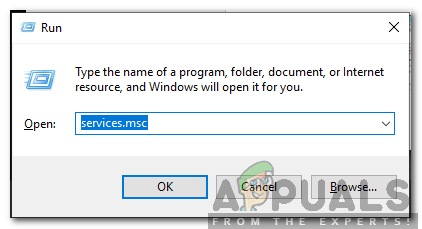
Services.msc yazıp enter tuşuna basın
- İçine girdiğinizde Hizmetler ekranında servisler listesinde aşağı kaydırın ve Windows Audio Endpoint Builder. Gördüğünüzde, üzerine sağ tıklayın ve Özellikleri bağlam menüsünden.
- Özellikler ekranına girdikten sonra şuraya gidin: genel sekmesine tıklayın ve tıklayın Dur (altında Servis Başlangıcı ) kapatmak için Windows Audio Uç Nokta Oluşturucu hizmet.
- Sonra, bir kez Başlat düğmesi kullanılabilir hale gelir, üzerine tıklayın Tekrar başlat hizmet bir kez daha.
- Kapat Hizmetler ekranına gidin ve sorunun çözülüp çözülmediğine bakın.

Windows Audio Endpoint Builder hizmetini yeniden başlatma
Hala aynı şeyle karşılaşıyorsanız Hata Kodu 0x887c0032, aşağıdaki sonraki yönteme geçin.
Yöntem 3: Soruna neden olan uygulamayı sıfırlama (varsa)
Sadece görüyorsanız Hata Kodu 0x887c0032 Windows 10'da belirli bir uygulamayla (Filmler ve TV uygulaması, Medya Oynatıcı veya Groove), muhtemelen bozuk bir uygulamayla uğraşıyorsunuzdur. Bunun yalnızca Windows 10'da bir avuç UWP (Evrensel Windows Platformu) uygulamasıyla gerçekleştiği bildiriliyor.
Etkilenen birkaç kullanıcı, hata mesajını tetikleyen uygulamayı sıfırlayarak bu sorunu çözmeyi başardıklarını bildirdi. Suçlu uygulamasının Ayarlar menüsünden nasıl sıfırlanacağına dair hızlı bir kılavuz:
- Basın Windows tuşu + R açmak için Çalıştırmak iletişim kutusu. Sonra yazın 'Ms-settings: appsfeatures' ve bas Giriş açmak için Uygulamalar ve Özellikler ekranı Ayarlar app.
- İçine girdiğinizde Uygulamalar ve Özellikler sekmesinde, yüklü UWP uygulamaları listesinde aşağı kaydırın ve soruna neden olan uygulamayı bulun.
- Gördüğünüzde, üzerine bir kez tıklayın ve ardından Gelişmiş seçenekler .
- İçinde Özellikleri etkilenen uygulamanın ekranında aşağı kaydırarak Sıfırla sekmesine tıklayın ve tıklayın Sıfırla. Ardından, uygulamayı sıfırlamak için onay isteminde bir kez daha Sıfırla'yı tıklayın.
Not: Bu prosedür, uygulamayı kaldırmadan önbelleği temizler ve ilk kurulumdan sonra gelen tüm dosyaları siler. - Bilgisayarınızı yeniden başlatın ve bir sonraki başlatma sırası tamamlandığında sorunun çözülüp çözülmediğine bakın.
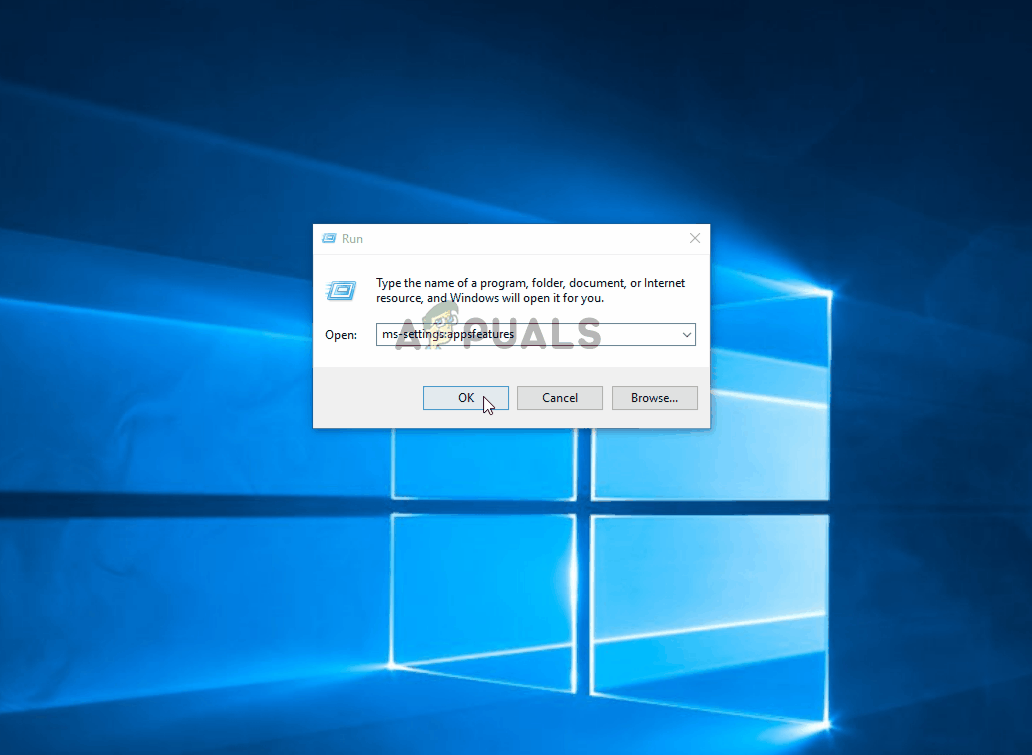
Hataya neden olan UWP uygulamasını sıfırlama
Yöntem 4: Ekran kartı sürücülerini güncelleme
Görünüşe göre, sık görülen bir neden Hata Kodu 0x887c0032 yanlış veya bozuk bir GPU sürücüsüdür. Bu, her video oynatma denemesinde sorunlara neden olabilir. Birden fazla oynatma uygulamasında hata mesajıyla karşılaşırsanız, grafik kartı sürücünüzle ilgili bir sorun yaşama olasılığı yüksektir.
Bu sorunla da karşılaşan birkaç kullanıcı, mevcut sürücüyü kaldırmak için Aygıt Yöneticisi'ni kullanarak sorunu çözmeyi başardıklarını bildirdi. Ardından, temiz bir sürücü yüklemek için WU (Windows Update) kullanırlar veya mevcut en son sürücü sürümünü yüklemek için özel üretici yazılımına güvenirler.
Uygun olmayan sürücülerin kaldırılması ve mevcut en yeni GPU sürücülerinin güncellenmesi hakkında hızlı bir kılavuz:
- Basın Windows tuşu + R açmak için Çalıştırmak iletişim kutusu. Sonra yazın 'Devmgmt.msc' ve bas Giriş açmak Aygıt Yöneticisi. Tarafından istenirse UAC (Kullanıcı Hesabı Kontrolü), Tıklayın Evet yönetici ayrıcalıkları vermek.
- Aygıt Yöneticisi'ne girdikten sonra, aygıt listesinde aşağı kaydırın ve aşağıdakilerle ilişkili açılır menüyü genişletin: Ekran adaptörleri . Ardından, aktif olarak kullandığınız GPU'ya sağ tıklayın. Hata Kodu 0x887c0032 belirir ve seç Özellikleri bağlam menüsünden.
- Sen içindeyken Özellikleri GPU'nuzun menüsünü seçin Sürücü pencerenin üst kısmındaki sekme, ardından Sürücüyü güncelle .
- Bir sonraki ekrandan tıklayın Güncellenmiş sürücü yazılımını otomatik olarak arayın ve WU (Windows Update) bileşeninin mevcut GPU sürücüsünün güncellenmiş bir sürümünü bulup bulmadığına bakın.
Not: Yeni bir sürüm yüklüyse, bilgisayarınızı yeniden başlatın ve sorunun bir sonraki başlatma sırasında çözülüp çözülmediğine bakın. - WU, GPU'nuz için yeni bir sürüm bulmayı başaramadıysa, Sürücü sekmesine tıklayın ve tıklayın Cihazı Kaldır . Sonra tıklayın Kaldır kaldırma işlemini tamamlamak için bir kez daha.
- Bilgisayarınızı yeniden başlatın ve bir sonraki başlatma sırasının tamamlanmasını bekleyin. Prosedür tamamlandığında, aşağıdaki tescilli GPU güncelleme yazılımlarından birini indirin, kurun ve kullanın
GeForce Deneyimi - Nvidia
Adrenalin - AMD
Intel Sürücüsü - Intel
Not: Bu uygulamalar, en son doğru sürücü sürümünü otomatik olarak tanımlayacak ve yükleyecektir.

Güncellenmiş sürücüyü otomatik olarak arayın
Hala karşılaşıyorsanız Hata Kodu 0x887c0032 Grafik kartınız için mevcut olabilecek en son GPU sürücüsünü kullandığınızdan emin olduktan sonra bile, aşağıdaki sonraki yönteme geçin.
Yöntem 5: Farklı bir video oynatıcı kullanma
Yukarıdaki düzeltmelerden hiçbiri sorunu çözmenize izin vermediyse, bir 3. taraf yazılımın hatayı hafifletip hafifletemeyeceğini görelim. Etkilenen birkaç kullanıcı, VCL gibi bir 3. taraf video oynatıcıya geçtikten sonra sorunun ortaya çıkmasının durduğunu bildirdi.
Aşağıdakilerden kaçınmak için VCL ortam yürütücüsünü kurma ve kullanma hakkında hızlı bir kılavuz Hata Kodu 0x887c0032:
- Tarayıcınızı açın ve bu bağlantıya gidin (buraya). Oraya vardığınızda, tıklayın VLC'yi indirin en son sürümü indirmek için.
-
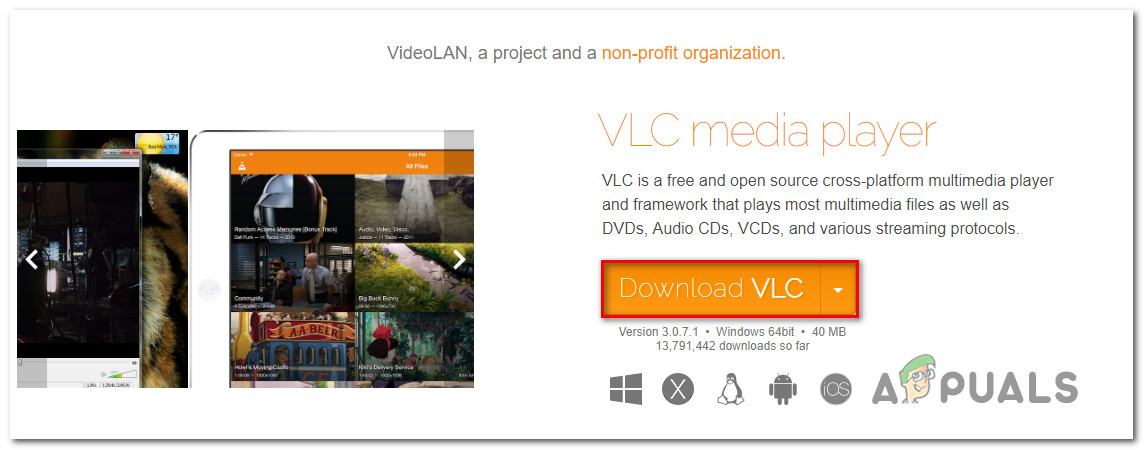
VLC Media Player'ı indirme
- İndirilen yürütülebilir dosya tamamen indirildikten sonra, üzerine çift tıklayın ve 3. taraf medya oynatıcıyı yüklemek için ekrandaki talimatları izleyin.
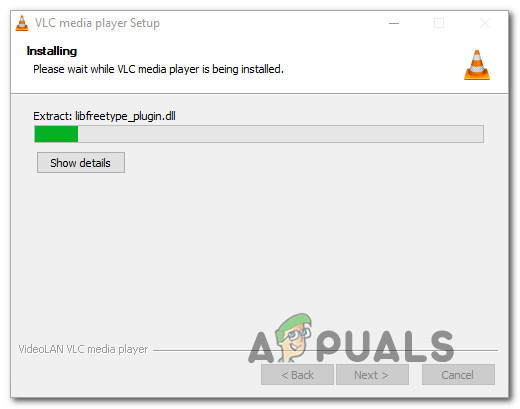
VLC Media Player'ı Kurmak
- Kurulum tamamlandığında yükleyiciyi kapatın. Ardından, daha önce başarısız olan video / ses dosyasına gidin, üzerine sağ tıklayın ve Birlikte Aç> VLC Media Player .
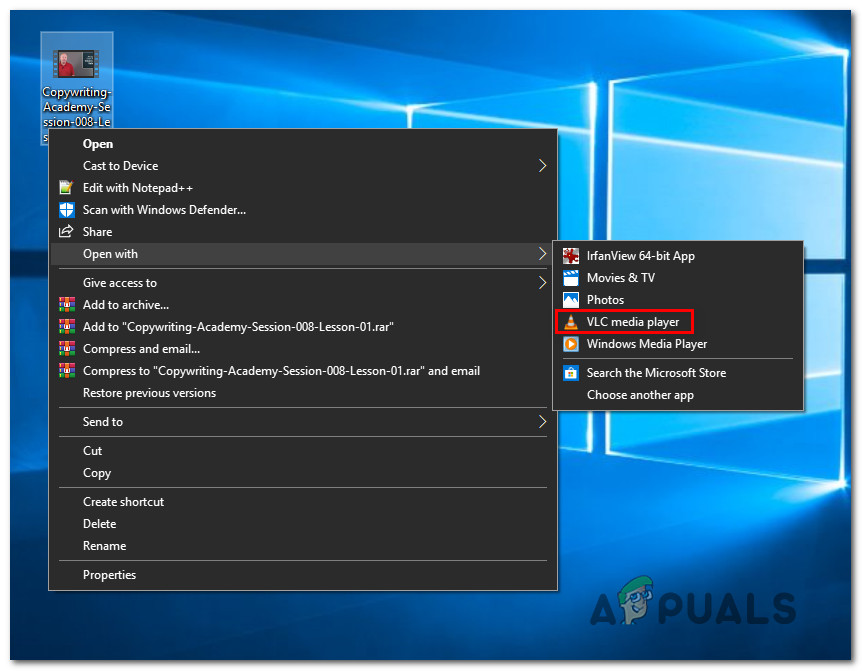
VLC oynatıcı ile bir video açma
- 3. taraf bir yardımcı programla video ve ses içeriği oynatma konusunda herhangi bir sorun yaşamıyorsanız, sorunlara neden olan yerleşik uygulamalardan uzak durarak yapmaya devam edin.